သင့် Galaxy ဖုန်းရဲ့မျက်နှာပြင် မလှည့်သွားဘူးဆိုရင် ဘာလုပ်ရမလဲ
ဗွီဒီယိုများကြည့်ခြင်း၊ သင်၏ Galaxy ဖုန်းဖြင့်တင်ဆက်ခြင်းတို့ပြုလုပ်သောအခါ screen mode ကို Landscape mode မှ Portrait mode သို့ပြောင်းနိုင်သည်။ ဖုန်းမျက်နှာပြင်ပုံစံကို Portrait သို့မဟုတ် Landscape mode တွင်သော့ခတ်မထားပါက ဖုန်းမျက်နှာပြင်သည် အလိုအလျောက်လှည့် လှည့်ပတ်သွားနိုင်သည်။ သင်၏ဖုန်းမျက်နှာပြင်မလှည့်ပါက အောက်ပါလမ်းညွှန်ချက်အတိုင်း လိုက်၍ သင်၏ Auto Rotate ဆက်တင်များကိုစစ်ဆေးပါ။
အောက်ပါအကြံပြုချက်များကို မစမ်းသပ်မီ သင့်ဖုန်း၏ဆော့ဝဲ အပါအဝင် သက်ဆိုင်သောအက်ပ်များကို နောက်ဆုံးဗားရှင်း အပ်ဒိတ်လုပ်ထားပါ။ သင့်မိုဘိုင်းဖုန်းဆော့ဝဲကို အပ်ဒိတ်လုပ်ရန် ဤအဆင့်များကိုလိုက်နာပါ။
အဆင့် ၁။ Settings> Software update သို့သွားပါ။
အဆင့် ၂။ Download လုပ်ပြီး Install ကိုနှိပ်ပါ။
အဆင့် ၃။ ညွှန်ကြားချက်များကို လိုက်နာပေးပါ။
Auto Rotate ကို သေချာဖွင့်ထားပါ
ပထမဆုံး သင်၏ဖုန်းကိုလက်ထဲရောက်သည့်အခါ Auto Rotate ကိုဖွင့်ထားသော်လည်း ၎င်းကိုအချိန်မရွေးပိတ်ထားနိုင်ပြီး Portrait သို့မဟုတ် Landscape mode တွင်သော့ခတ်နိုင်သည်။ မြင်ကွင်းကို Portrait သို့မဟုတ် Landscape mode ဖြင့်သော့ခတ်ခြင်းသည် အလိုအလျောက်လှည့်ခြင်းကို ပိတ်ခြင်းနှင့်တူသည်။ Auto Rotate ကိုပိတ်ထားသောအခါ ဖုန်းမျက်နှာပြင်ကို သင်မည်သို့ကိုင်သည်ဖြစ်စေ Portrait သို့မဟုတ် Landscape mode ဖြင့်သာ ပြသပေးလိမ့်မည်။ မျက်နှာပြင်လည်ပတ်မှုကိုသတ်မှတ်ရန် အောက်ပါအဆင့်များကိုလိုက်နာပါ။
အဆင့် ၁။ Quick panel ကိုဖွင့်ရန် ဖုန်းမျက်နှာပြင်ကိုအပေါ်မှအောက်သို့ဆွဲပါ။
အဆင့် ၂။ Auto rotate ကိုလက်ရှိဖွင့်ထားလျှင် အပြာရောင် Auto rotate သင်္ကေတကိုပြသသည်။ အပြန်အလှန်အားဖြင့် Auto rotate အင်္ဂါရပ်ကိုလက်ရှိပိတ်ထားလျှင် မီးခိုးရောင် Portrait သို့မဟုတ် Landscape mode သင်္ကေတဖြင့်ပြသသည်။
အဆင့် ၃။ ဖုန်းမျက်နှာပြင်ကို Portrait သို့မဟုတ် Landscape mode တွင်သော့ခတ်ထားသော်လည်း သင်ပြောင်းလဲလိုလျှင် Auto rotate ကိုဖွင့်ရန် (Portrait သို့မဟုတ် Landscape) icon ကိုတို့ပါ။ Auto rotate ကိုပြန်ဖွင့်ပြီးပြီဆိုလျှင်၊ သင်ဘာကိုမှရွေးရန်မလိုပါ။
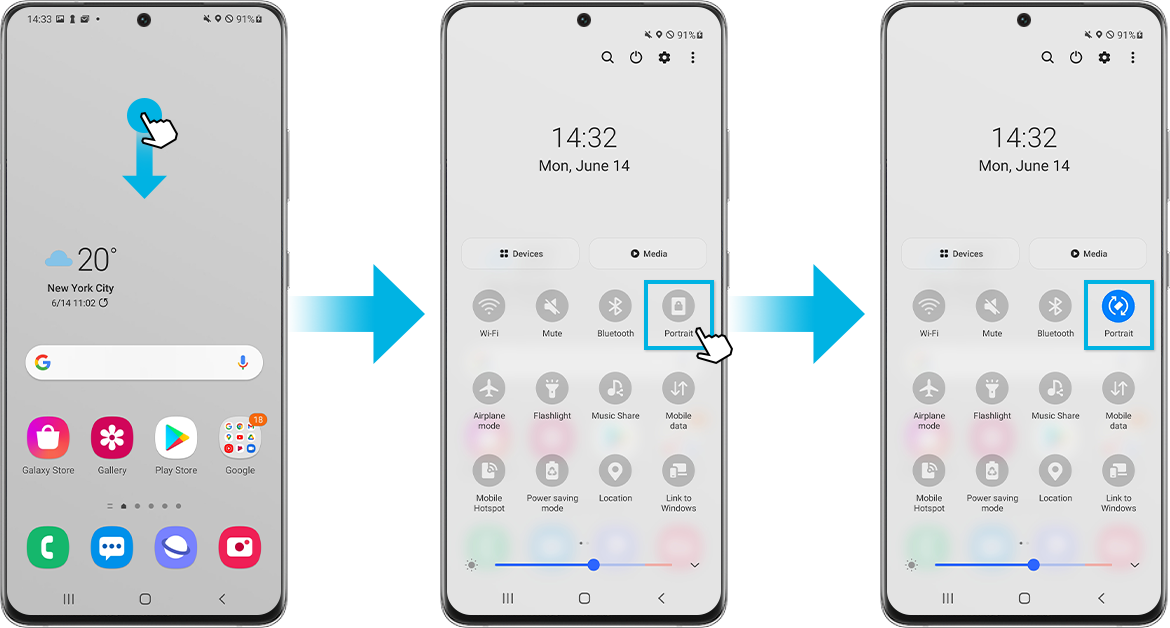
Auto rotate ကိုဖွင့်ပြီးနောက် Quick panel ကိုပိတ်ပါ။ ထို့နောက် သင့်ဖုန်းကို သင်လိုချင်သောအနေအထား၌ထားပါ။ မတ်မတ်ဖြစ်စေ၊ ဘေးတိုက်ဖြစ်စေ။
မှတ်ချက်။
- သင်၏လက်ရှိဆက်တင်များပေါ် မူတည်၍ Quick panel တွင် Portrait, Landscape, or Auto Rotate icon တို့ကို သင်မြင်နိုင်သည်။ Portrait နှင့် Landscape သင်္ကေတများသည် ပိတ်ထားချိန်တွင်မီးခိုးရောင်၊ Auto Rotate သင်္ကေတကို ဖွင့်ထားလျှင်အပြာရောင်ဖြစ်သည်။
- ဖုန်းမတ်မတ်ထားသောအခါ Portrait mode သုံးပြီး ဖုန်းကိုဘေးတိုက်ကြည့်သောအခါ Landscape mode သုံးသည်။
- သင်သုံးနေသော app က orientation ကိုမပံ့ပိုးဘူးဆိုရင် သင့်ဖုန်းကိုရွှေ့လိုက်တာနဲ့ ပြောင်းသွားမှာမျိုးမဟုတ်ပါ။ အက်ပလီကေးရှင်းတိုင်း Portrait နှင့် Landscape mode နှစ်ခုစလုံးတွင်အလုပ်မလုပ်ပါ။
ဖုန်းမျက်နှာပြင်ကို Portrait သို့မဟုတ် Landscape mode တွင်သော့ခတ်ထားလျှင် screen orientation icon သင်္ကေတကို ပြထားလိမ့်မည်။ Auto Rotate icon ကို ဖွင့်ပေးလိုက်လျှင်သာ Auto Rotate သင်္ကေတပေါ်လာလိမ့်မည်။ Portrait (သို့) Landscape ဟုပြောသောသင်္ကေတတစ်ခုကို သင်မြင်လျှင် Auto rotating လုပ်နိုင်ရန် ၎င်းကိုထိပါ။ ဒါမှမဟုတ် သင့်ဖုန်းရဲ့ screen orientation ကိုသော့ခတ်ထားချင်ရင် ယခုအတိုင်း လုပ်ထားလိုက်လို့ရပါသည်။
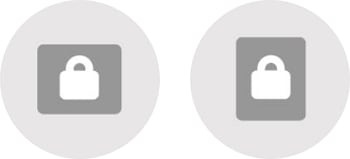
① Landscape mode ② Portrait mode
အကယ်၍ သင်သည် screen orientation icon ကိုမရှာနိုင်ပါက ၎င်းကို Quick panel မှမတော်တဆထုတ်ပစ်လိုက်မိတာမျိုးဖြစ်နိုင်သည်။ မျက်နှာပြင်အလျားလိုက်သင်္ကေတကို Quick panel ထဲသို့ထည့်ရန် အောက်ပါအဆင့်များကိုလိုက်နာပါ။
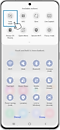

Auto Rotate ဖွင့်ထားသောအချိန်တွင် ဖုန်းမျက်နှာပြင်အား ယာယီ လော့ခ်ခတ်ထားနိုင်ပါသည်။ PDF သို့မဟုတ်စာရွက်စာတမ်းအားကြည့်သောအခါ screen orientation ကိုမပြောင်းလဲဘဲသင်၏ဖုန်းကိုလှည့်လိုလျှင်၎င်းသည်အသုံးဝင်နိုင်ပါသည်။
သင့်ဖုန်းကို မျက်နှာပြင်လှည့်ပတ်ခြင်းမှ ယာယီရပ်တန့်ရန့် ဖုန်းလှည့်နေစဥွ်အတွင်း သင့်လက်ညှိုးကို မျက်နှာပြင်ပေါ်တွင်တင်ထားလိုက်ပါ။ အတူလည်ပတ်သွားခြင်းမရှိပဲ ဖုန်းမျက်နှာပြင်လည်း အရင်အတိုင်းပေါ်နေမည်ဖြစ်သည်။ လက်ညှိုးကိုပြန်လွှတ်လိုက်ပါက ဖုန်းမျက်နှာပြင်သည်လိုက်ဖက်ရာအနေအထားသို့ ပြန်ပြောင်းလဲသွားမည်ဖြစ်သည်။
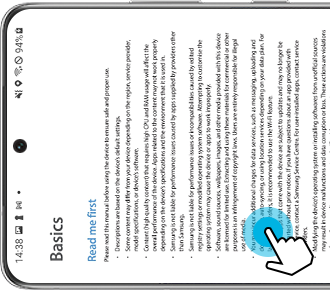
Auto Rotate ကိုဖွင့်ထားပြီး မျက်နှာပြင်မလှည့်လျှင် ဖုန်းကိုပိတ်ပြီးပြန်ဖွင့်ပါ။ ဖုန်းကို Restart ချခြင်းသည် ပြဿနာကိုဖြေရှင်းနိုင်သည်။ Restart ပြုလုပ်ရန် အောက်ပါအဆင့်များကိုလိုက်နာပြီးထပ်ကြိုးစားပါ။
အဆင့် ၁။ Quick panel ကိုဖွင့်ရန် ဖုန်းမျက်နှာပြင်ပေါ်မှအောက်သို့ပွတ်ဆွဲပါ။
အဆင့် ၂။ Power သင်္ကေတကိုနှိပ်ပါ။ ထို့နောက် Restart ကိုနှိပ်ပါ။
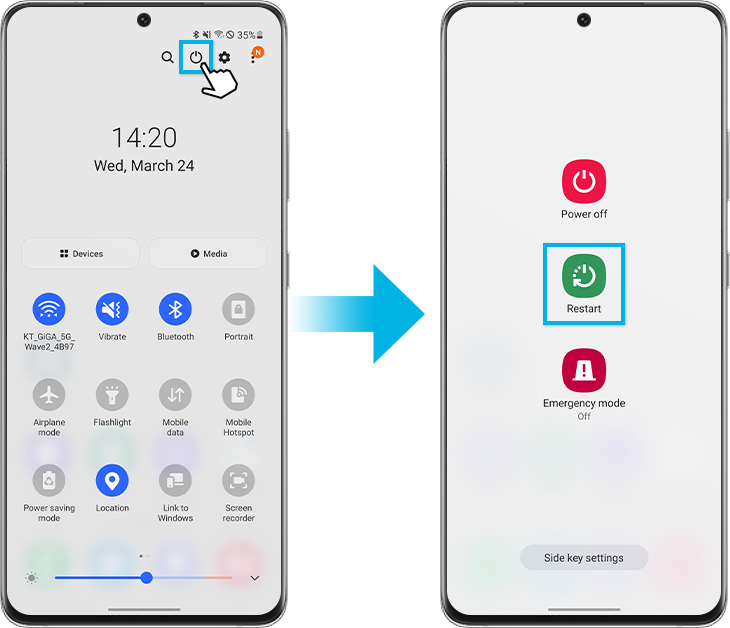
Restart ပြီးနောက် Auto Rotate သည် အလုပ်မလုပ်သေးလျှင် Safe mode တွင်ထပ်မံကြိုးစားပါ။ Safe Mode တွင် ပြဿနာမရှိလျှင် ၎င်းသည် သင်၏ဖုန်းတွင်ထည့်သွင်းထားသော third-party app တစ်ခုကြောင့် ဖြစ်ပေါ်လာသော ပြသနာတစ်ခုဖြစ်နိုင်သည်။ မည်သည့် app ကြောင့် ပြဿနာဖြစ်စေသည်ကိုရှာဖွေရန် သင်နောက်ဆုံးထည့်ခဲ့သည့် အက်ပ်များကို uninstall လုပ်ကြည့်နိုင်သည်။ Safe mode သို့ ၀င်ရန်အောက်ပါအဆင့်များကို လိုက်နာပါ။
အဆင့် ၁။ Quick settings ကိုဖွင့်ပါ။ ဖန်သားပြင်ထိပ်ရှိ Power သင်္ကေတကိုနှိပ်ပါ။
အဆင့် ၂။ Safe mode သင်္ကေတမပြသမချင်း Power off ကိုနှိပ်ထားပါ။
အဆင့် ၃။ Safe mode ကိုနှိပ်ပါ။ သင် Safe Mode သို့အောင်မြင်စွာ ၀င်ရောက်ခဲ့လျှင် ဖန်သားပြင်၏အောက်ခြေတွင် Safe mode ကိုတွေ့ရလိမ့်မည်။
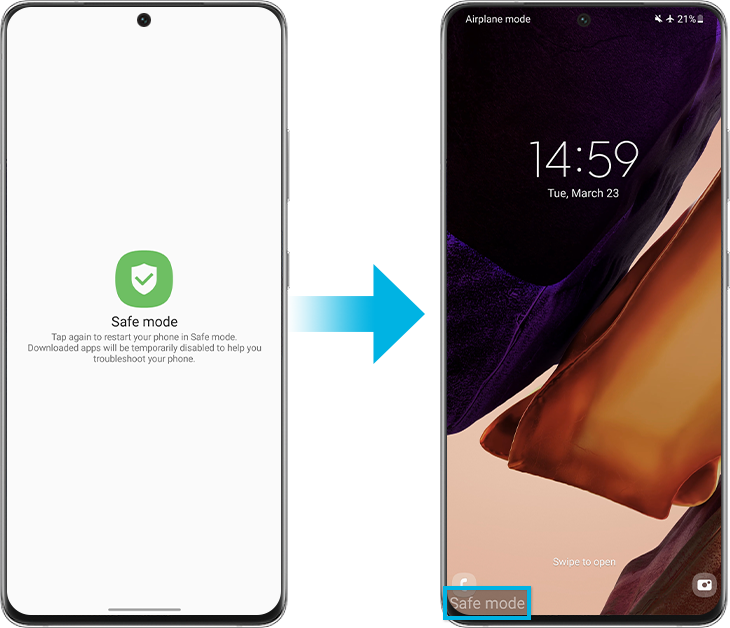
မှတ်ချက်။ ပြထားသောပုံနှင့် မီနူးများသည် ဖုန်းမော်ဒယ်နှင့် ဆော့ဖ်ဝဲလ်ဗားရှင်းတို့အပေါ်မူတည်ပြီး ပြောင်းလဲသွားနိုင်သည်။
အကြောင်းအရာများသည် အသုံး၀င်မှုရှိပါသလား။
သငျ၏အကွံပွုခကြျအတှကျကြေးဇူးတငျပါသညျ
ကျေးဇူးပြု၍ မေးခွန်းအားလုံးဖြေဆိုပါ။





